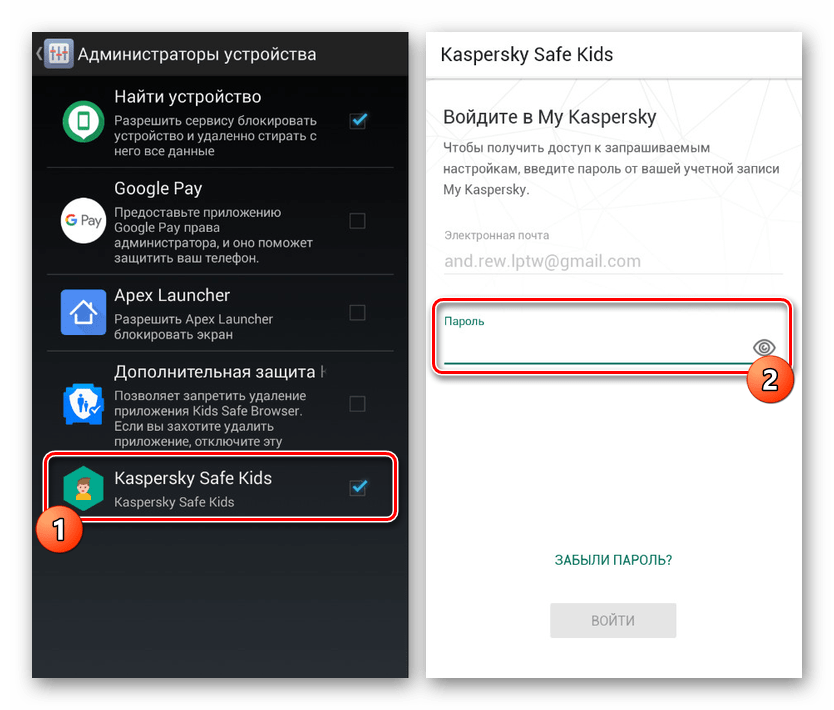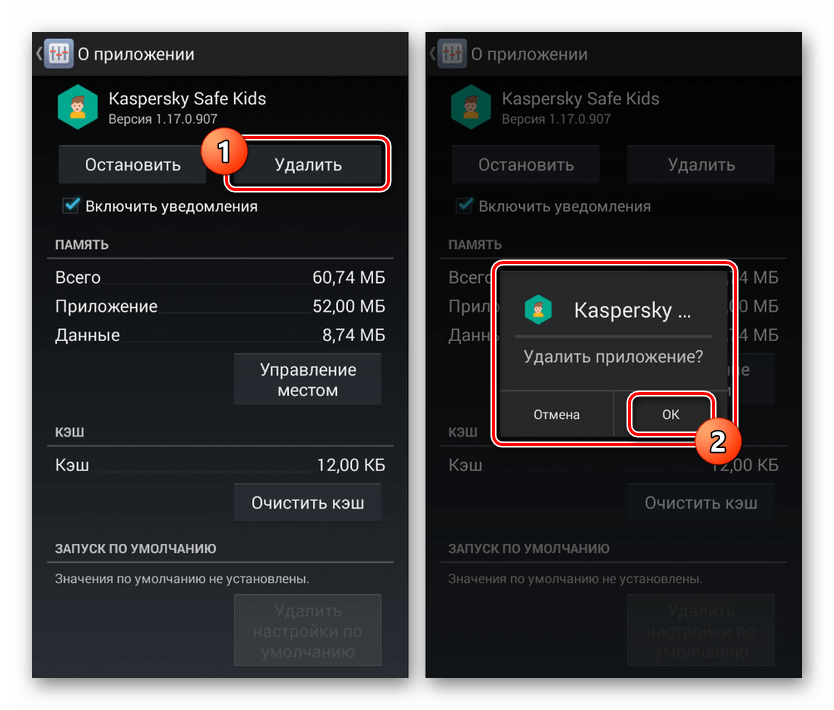Onemogućite roditeljski nadzor na Androidu
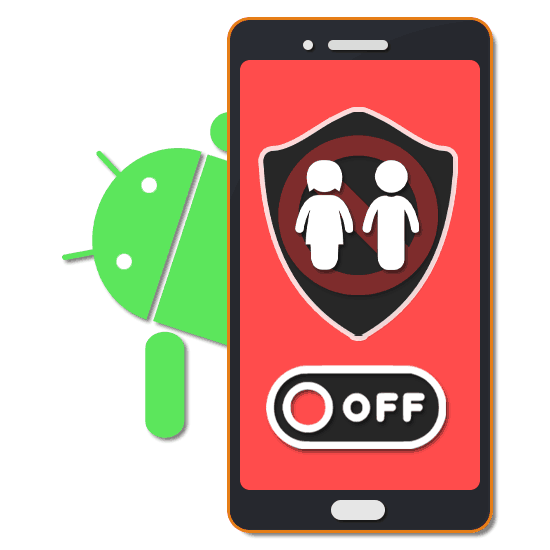
Roditeljski nadzor na Android platformi omogućuje, po vlastitom nahođenju, blokiranje nekih funkcija i dijelova uređaja, osiguravajući djetetu sigurno korištenje pametnog telefona. Međutim, u nekim okolnostima, ovu značajku, naprotiv, treba deaktivirati, vraćajući pristup telefonu bez ograničenja. Tijekom ove upute pokazat ćemo kako možete onemogućiti roditeljski nadzor na Androidu.
sadržaj
Onemogućite roditeljski nadzor na Androidu
Do danas se roditeljski nadzor na dotičnoj platformi može postaviti na nekoliko načina, što smo opisali u zasebnom članku. Svaka od opcija više je ili manje zaštićena od deaktivacije, čime se osigurava visoka razina sigurnosti. U vezi s ovom značajkom, morate unaprijed pripremiti zaporke koje se koriste tijekom postavljanja roditeljskog nadzora.
Pročitajte i: Dodavanje roditeljskog nadzora na Androidu
1. opcija: Google Play
Bez obzira na Android model i verziju operativnog sustava, Google play trgovina često se koristi za preuzimanje novih aplikacija i ažuriranja već instaliranih. Među njegovim postavkama nalazi se potpuno onemogućena funkcija roditeljskog nadzora koja utječe na prikaz, pretraživanje i mogućnost instaliranja softvera iz trgovine.
- U Google Play trgovini otvorite izbornik i idite na stranicu "Postavke" .
- Zatim kliknite liniju "Roditeljski nadzor" u bloku "Osobno" .
- Promijenite položaj klizača roditeljskog nadzora u isključeno . Deaktivacija mora biti potvrđena PIN kodom dodijeljenim kada je funkcija aktivirana.
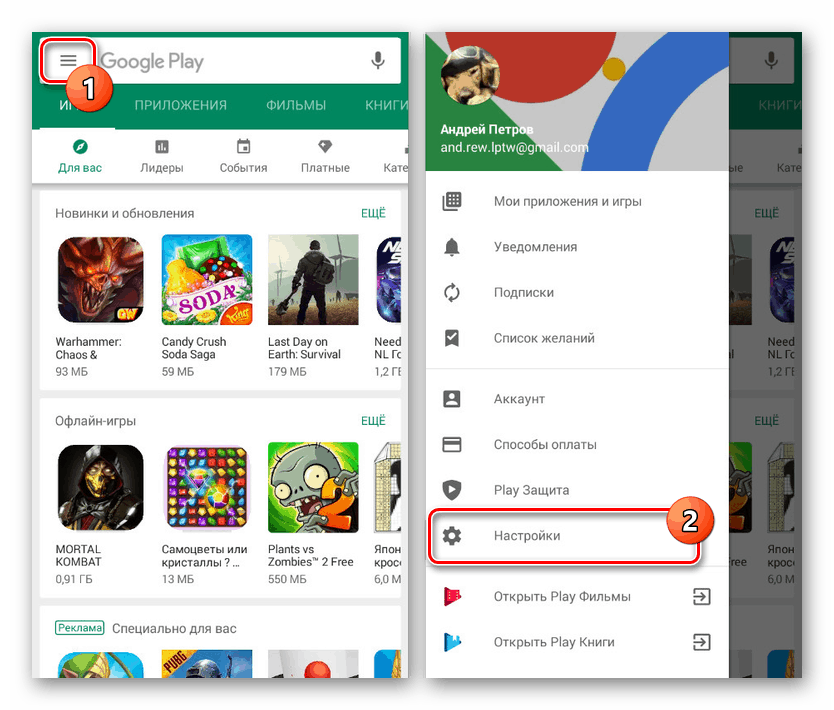
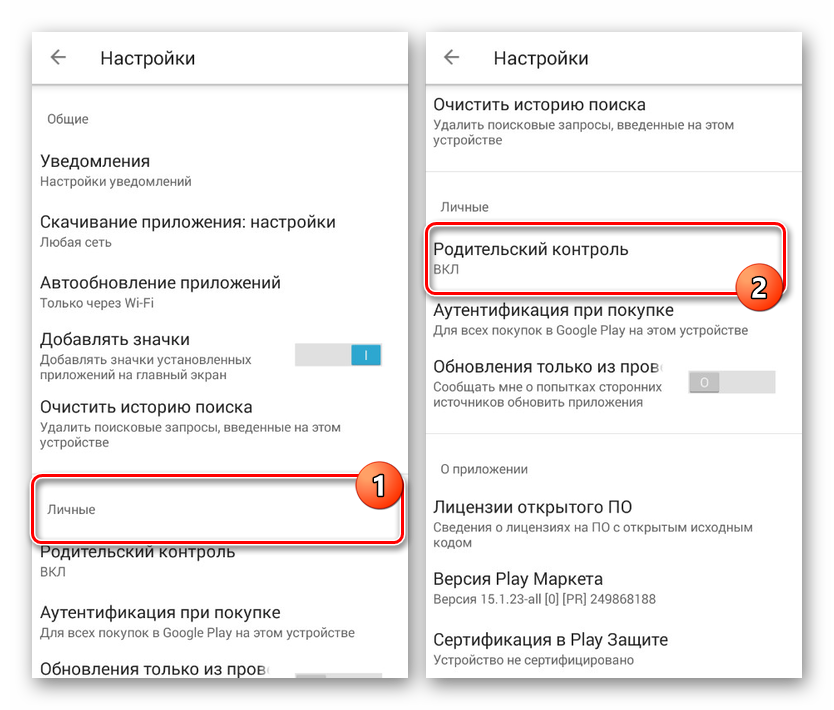
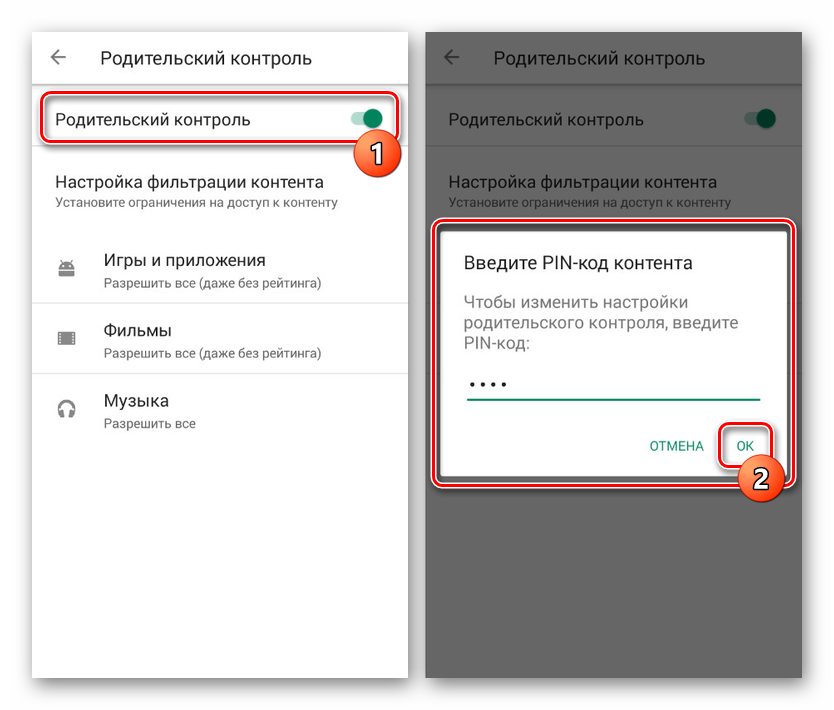
Ova metoda onesposobljavanja ne bi trebala stvarati probleme jer ne zahtijeva upotrebu duge lozinke ili drugog uređaja. Nadalje, uvijek možete resetirati podatke o aplikaciji i resetirati postavke.
2. opcija: Sigurna djeca Kaspersky
Kaspersky Safe Kids jedna je od najpopularnijih opcija koja omogućuje konfiguriranje roditeljskog nadzora na vašem telefonu s drugog uređaja ili putem vašeg osobnog računa na službenom web mjestu. U vezi s velikom popularnošću obratit ćemo pozornost na ovaj program na primjeru dječjeg pametnog telefona i roditeljskog uređaja.
Baby telefon
- Idite na sustav "Postavke" , pronađite blok "Osobni podaci" i otvorite "Sigurnost" . Na ovoj stranici zauzvrat kliknite redak "Administratori uređaja" u odjeljku "Administracija" .
- Među dostupnim opcijama dodirnite blok Kaspersky Safe Kids da biste uklonili kvačicu. Ako aplikacija ispravno radi, otvorit će se glavni program programa koji će tražiti da unesete zaporku za povezani račun.
![Isključivanje sigurne djece u postavkama na Androidu]()
Nakon unosa lozinke i klika na gumb "Prijava" , pričekajte da se postupak prijave prijavi. Nakon toga, možete zatvoriti program i vratiti se na prethodni odjeljak s postavkama.
- Dotaknite liniju "Kaspersky Safe Kids" ponovo, kliknite gumb "Onemogući" i potvrdite deaktivaciju programa kao jednog od administratora uređaja. Zbog toga će zaštita programa od brisanja biti deaktivirana.
- Opet idite na "Postavke" , u odjeljku "Uređaj", kliknite liniju "Aplikacije" i na predstavljenom popisu pronađite "Kaspersky Safe Kids" .
- Na glavnoj stranici aplikacije kliknite gumb "Izbriši" i potvrdite ovaj postupak kroz skočni prozor.
![Sigurni postupak uklanjanja djece u Postavkama na Androidu]()
Odmah nakon toga program će se deaktivirati i izbrisati sa pametnog telefona. Međutim, nestat će s popisa "Administratori uređaja" , a sva postavljena ograničenja bit će otkazana.

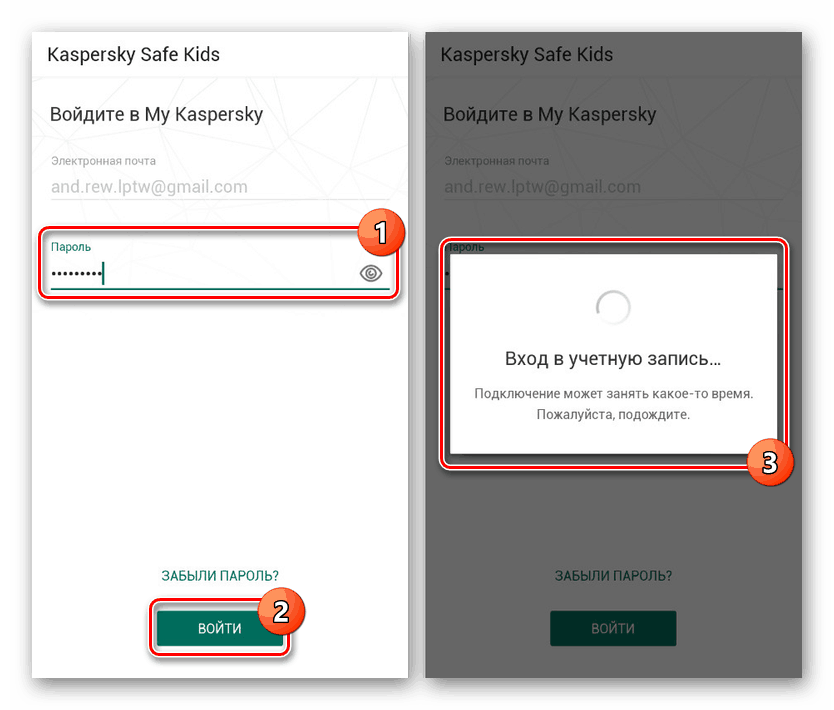
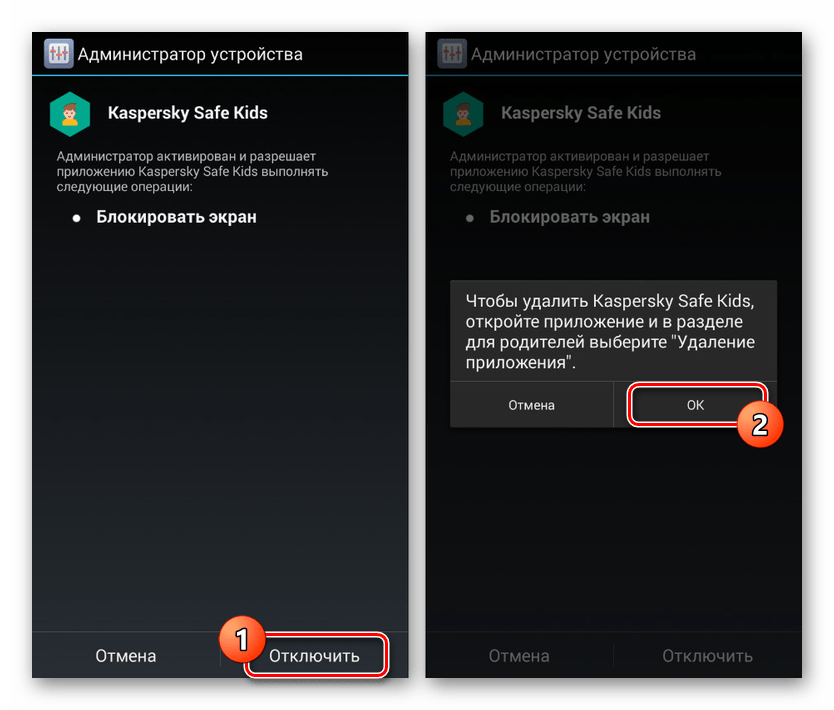
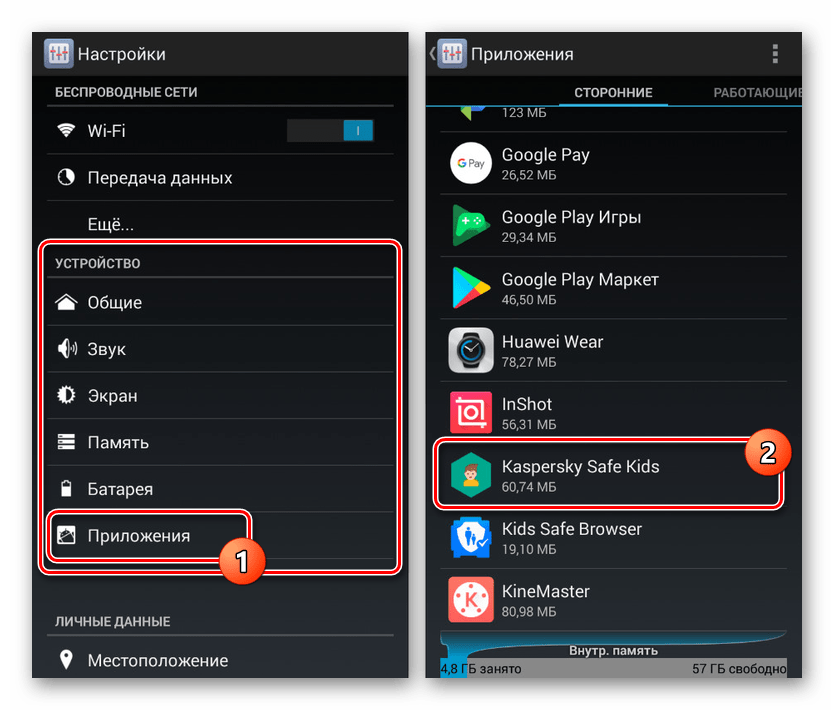
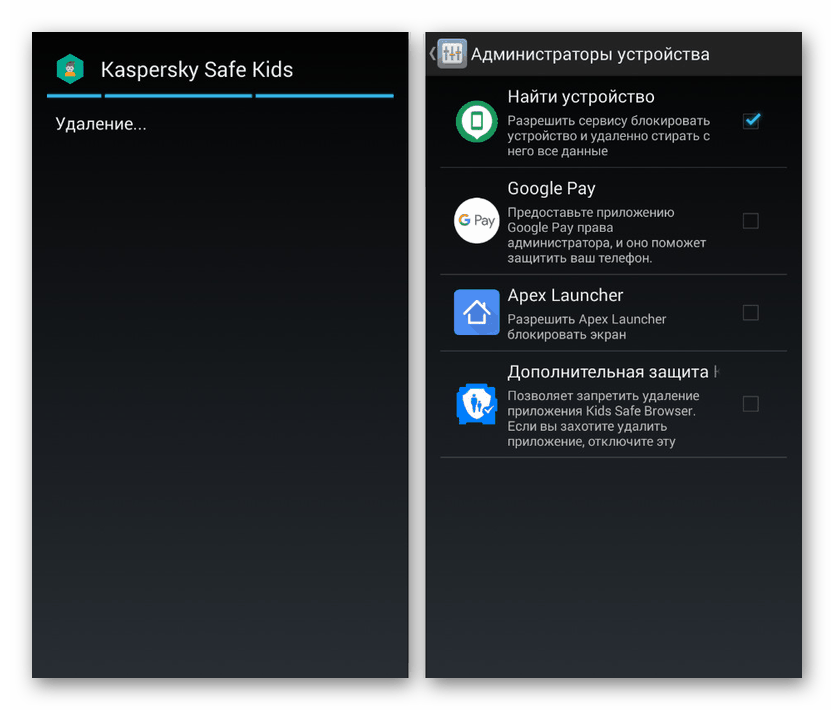
Telefon roditelja
- Uz djetetov telefon možete program deaktivirati sa svog Androida koji je označen kao roditelj. Da biste to učinili, prije svega otvorite aplikaciju i autorizirajte se pomoću odgovarajućeg korisničkog imena i lozinke.
- Nakon prelaska na početnu stranicu programa, kroz izbornik "Pregledaj" odaberite profil djeteta čiji roditeljski nadzor želite onemogućiti.
- Sada, pomoću ploče na dnu zaslona, idite na prvu karticu i na stranici pronađite blok "Koristite uređaje" . Kliknite ikonu zupčanika ovdje.
- U sljedećoj fazi s popisa uređaja odaberite model željenog pametnog telefona i u retku "Monitor uređaja" promijenite položaj klizača. Kako bi promjene stupile na snagu, ponovno pokrenite djetetov telefon i povežite se s Internetom.
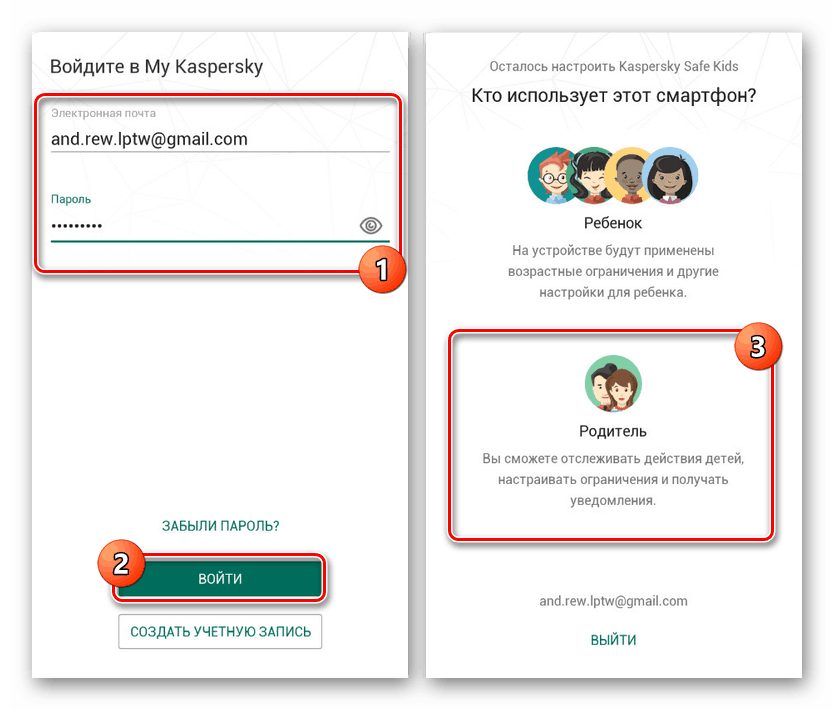
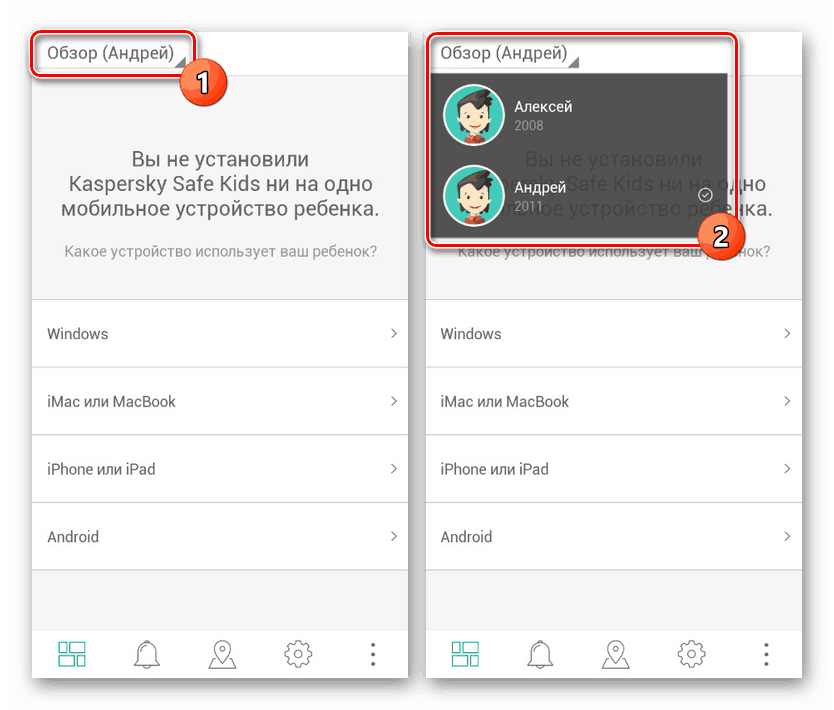
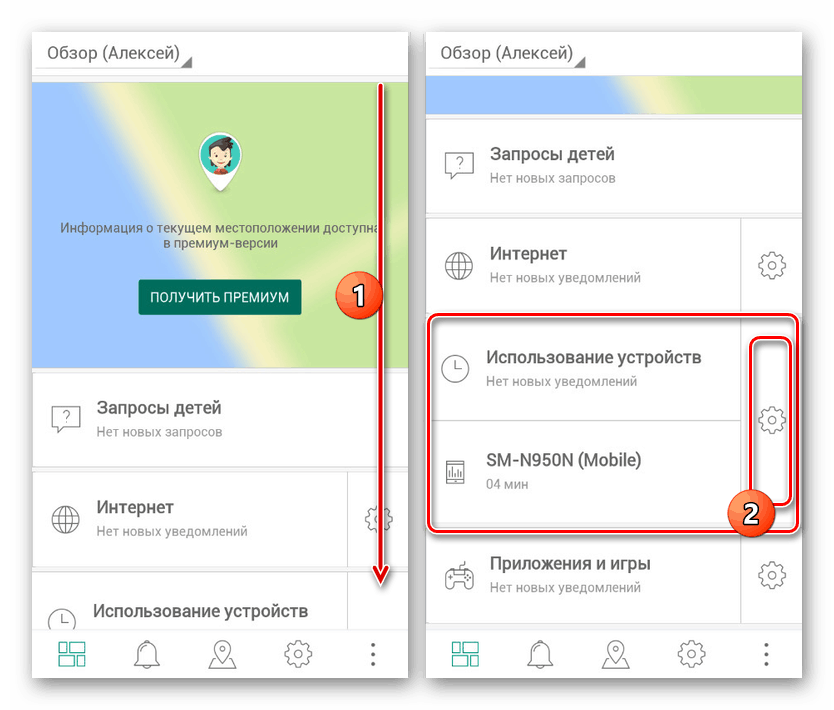

Opisane radnje bit će dovoljne za deaktiviranje roditeljskog nadzora. U isto vrijeme, imajte na umu da aplikaciju ne možete samo onemogućiti, već i jednostavno promijeniti postavke.
Opcija 3: Obiteljska veza
Standardni Googleov alat za nadzor djetetovog telefona može se isključiti iz roditeljskog pametnog telefona samo brisanjem računa. U tu svrhu vam je potrebna aplikacija Family Link (za roditelje) i račun dodan na vaš uređaj.
- Na popisu instaliranih aplikacija otvorite Family Link (za roditelje), na glavnoj stranici kliknite ikonu izbornika u gornjem lijevom kutu i u odjeljku "Obiteljska grupa" odaberite profil koji želite.
- Na sljedećem zaslonu kliknite ikonu s tri točke u gornjem desnom kutu i upotrijebite stavku "Podaci o računu" . U nekim slučajevima da se gumb pojavi, stranicu morate otpustiti do dna.
- Na dnu odjeljka koji se otvorio pronađite i dodirnite liniju "Izbriši račun". Obavezno pročitajte popis posljedica jer će nakon potvrde dječji račun biti deaktiviran.
- Potvrdite potvrdnim okvirima pored tri stavke i klikom na vezu "Izbriši račun" . Ovaj postupak se može dovršiti.
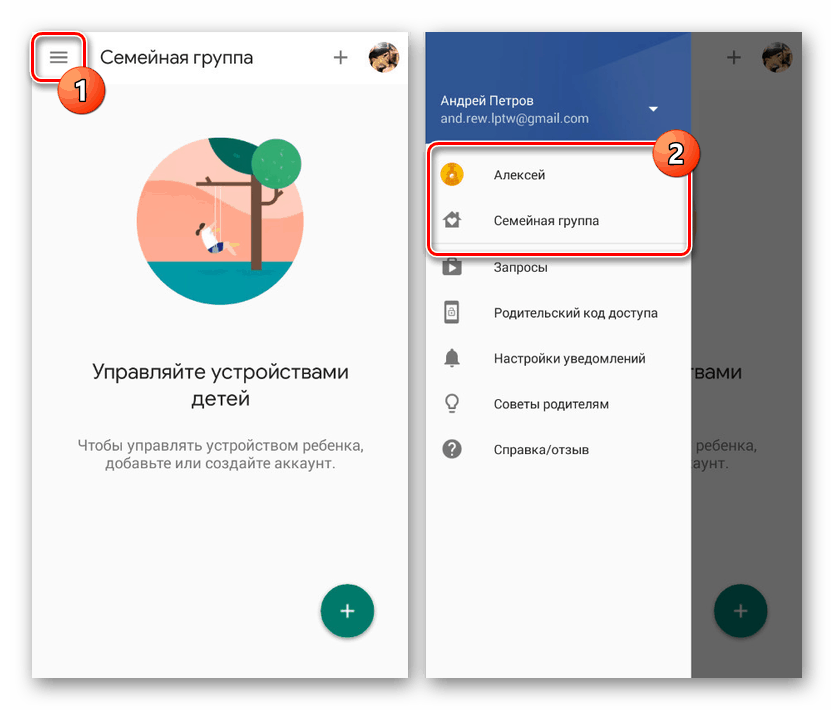
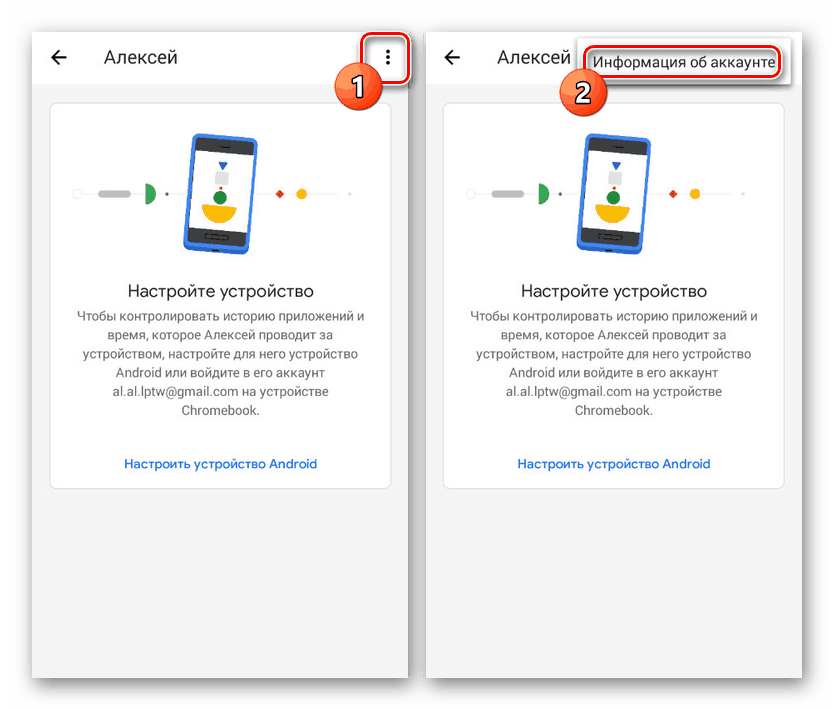
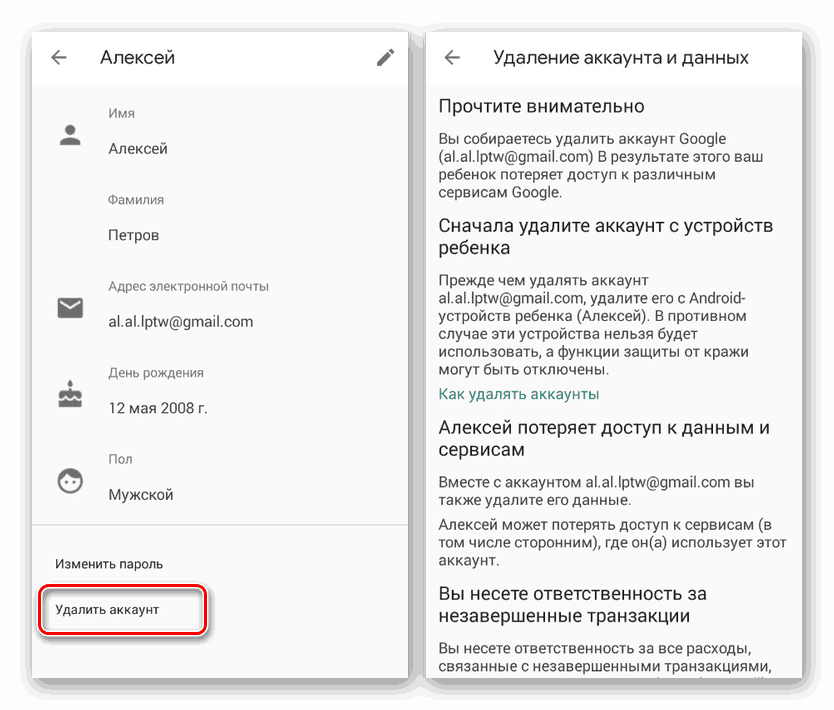
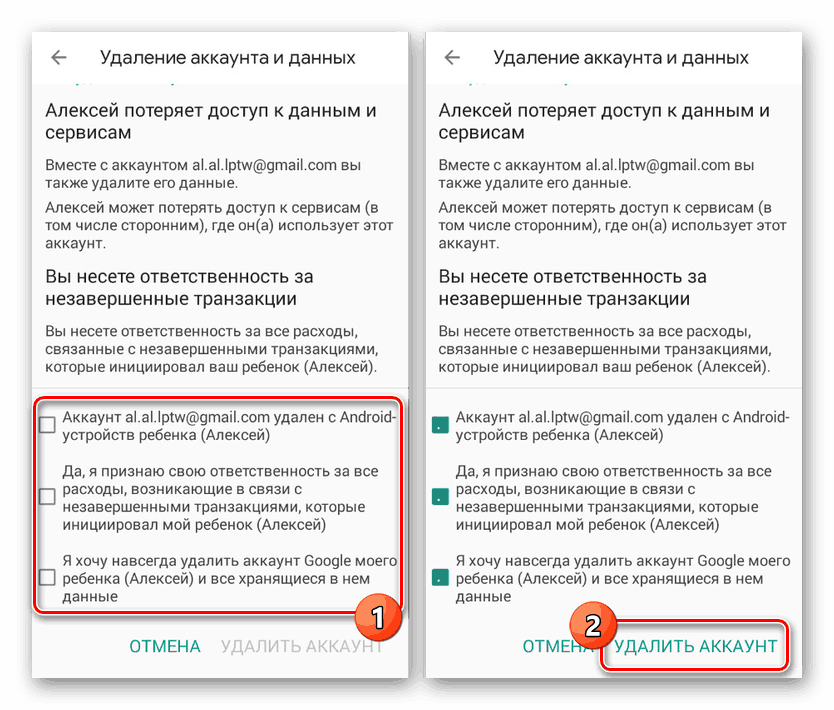
Nakon dovršetka opisanih koraka, dječji će se pametni telefon automatski odjaviti s Google računa, zajedno s otkazivanjem svih utvrđenih ograničenja. U tom je slučaju deaktivacija moguća samo s aktivnom internetskom vezom.
4. opcija: Kids Safe Browser
Jedna od opcija web-preglednika, prema zadanim postavkama uključujući funkciju roditeljskog nadzora, je Kids Safe Browser. Smatrali smo to u jednom od članaka na web mjestu kao alat za blokiranje određenih web lokacija , Kao primjer, obratit ćemo mu pažnju zbog sličnih postavki s alternativnim rješenjima.
- Na gornjoj ploči kliknite gumb izbornika i kroz njega idite na stranicu "Postavke" . Zatim dodirnite liniju "Roditeljski nadzor" .
- Prijavite se pomoću svog računa Kids Safe Browser. Ako povezivanje nije prethodno izvršeno, pristup odjeljku neće biti zaštićen lozinkom.
- Nakon obavljenih radnji bit ćete preusmjereni na stranicu s glavnim parametrima. Poništite potvrdne okvire pored potrebnih stavki i ovaj se postupak može smatrati dovršenim.

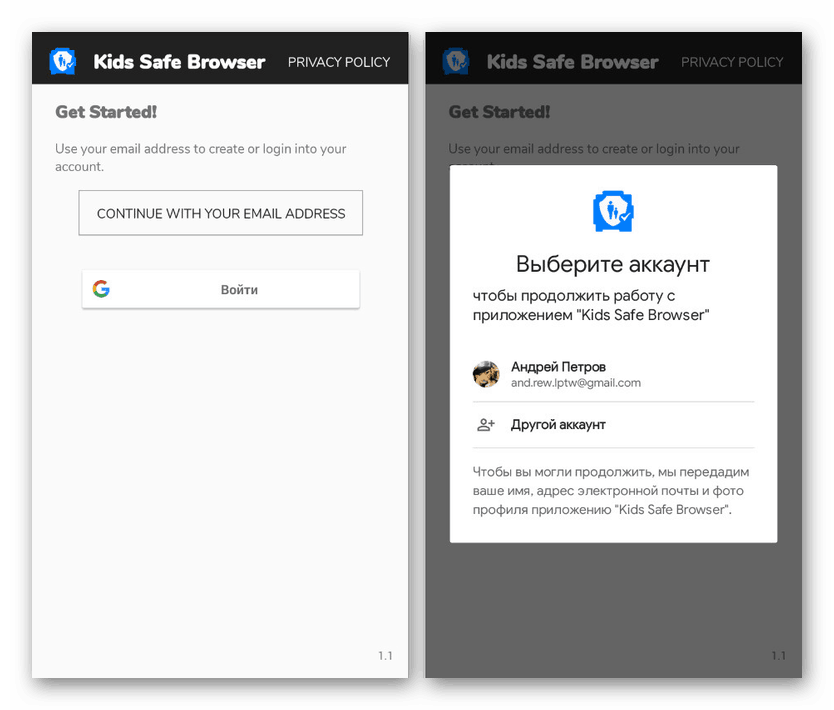
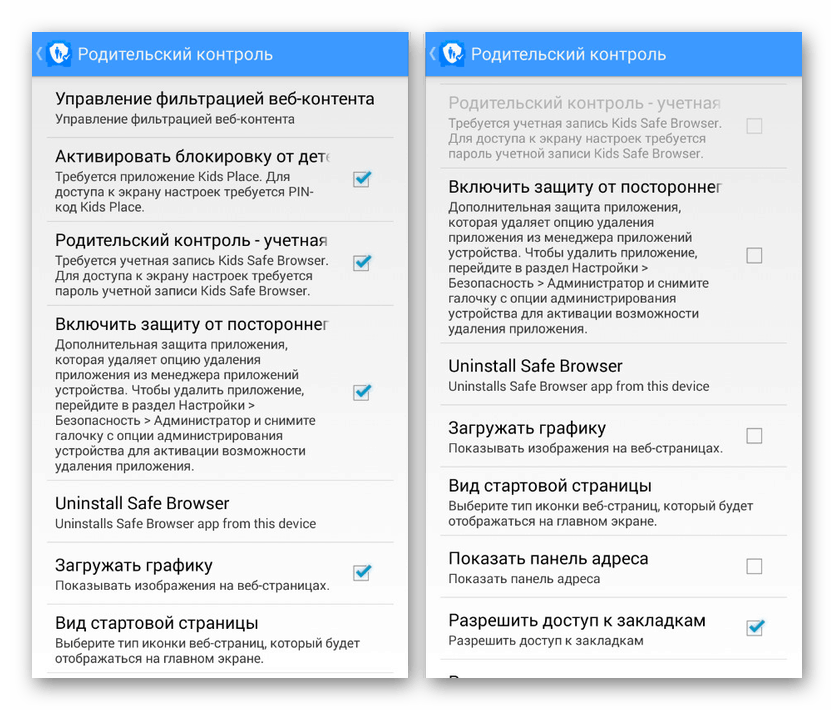
Bez postavljanja dodatne zaštite, sličan se program može jednostavno izbrisati pomoću "Upravitelja aplikacija" . Sličan pristup može biti i jedna od opcija za onemogućavanje roditeljskog nadzora.
Opcija 5: resetiranje memorije
Posljednja i najradikalnija metoda isključivanja, koja radi bez obzira na aplikaciju koja se koristi za kontrolu uređaja, svodi se na resetiranje postavki. To možete učiniti putem izbornika za oporavak, dostupnog prije učitavanja operativnog sustava. Detaljno smo opisali ovaj postupak u posebnoj uputi na web mjestu.
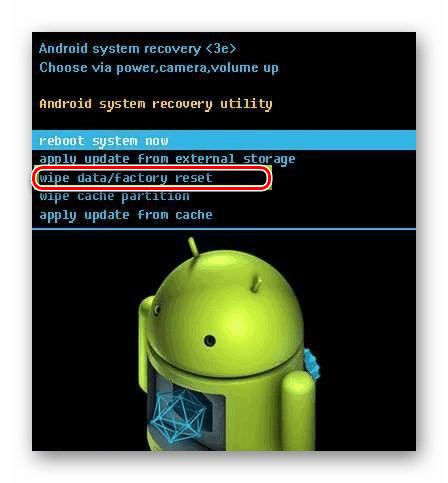
Više detalja: Vratite Android telefon na tvorničko stanje
Važna značajka metode je potpuno uklanjanje svih instaliranih ažuriranja i aplikacija na pametnom telefonu, zbog čega bi se trebao koristiti samo u posljednjem slučaju.
zaključak
Razgovarali smo o onemogućavanju roditeljskog nadzora koristeći sve trenutne aplikacije kao primjer. Ako iz nekog razloga ne možete deaktivirati ograničenja, možete koristiti uređaj vraćen u tvorničko stanje. Pored toga, svoj pametni telefon uvijek možete povezati s računalom i izbrisati nepotreban program.
Više detalja: Kako deinstalirati deinstaliranu aplikaciju na Androidu